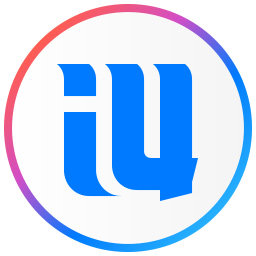随着苹果系统更新到了iOS18及以上,很多小伙伴跃跃欲试,对于iOS18.1RC版的刷机教程就在这篇文章中,我们可以使用爱思助手全程进行解决,下面来看一下具体的方法教学吧。在刷机之前建议大家在天极下载网将爱思助手升级到最新版本,才能够保证刷机成功哦。
iPhone手机iOS18.1RC版刷机教程
第一步启动最新版的爱思助手电脑版,使用苹果数据线把苹果设备连接到电脑上,找到界面上方的“智能刷机”,进入到“一键刷机”操作区,连接成功之后会自动匹配固件的。
第二步,在界面中找到可以刷的版本,点击iOS18.1RC版,并选择“立即刷机”按钮,这时候爱思助手电脑版就会帮助用户下载固件并进行刷机了,如果你已经将固件下载完,可以点击“导入”,然后再选择“立即刷机”功能,如果你不希望手机设备的资料被清空,可以先勾选上“保留用户资料刷机”这个功能,然后就会开始刷机了。
三、我们等待过程中一定要保证数据线连接成功,直到刷机完成。在刷机完成之后,苹果设备会自动进行开机的。
方法非常的简单,我们只需要在天极下载网安装全新版本的爱思助手即可进行快捷操作。这款软件功能非常多,是专业的苹果刷机软件,希望大家喜欢,也欢迎大家继续关注本站,小编会给大家更新更多关于使用爱思助手管理苹果手机设备的新鲜教程,供大家参考。
 天极下载
天极下载